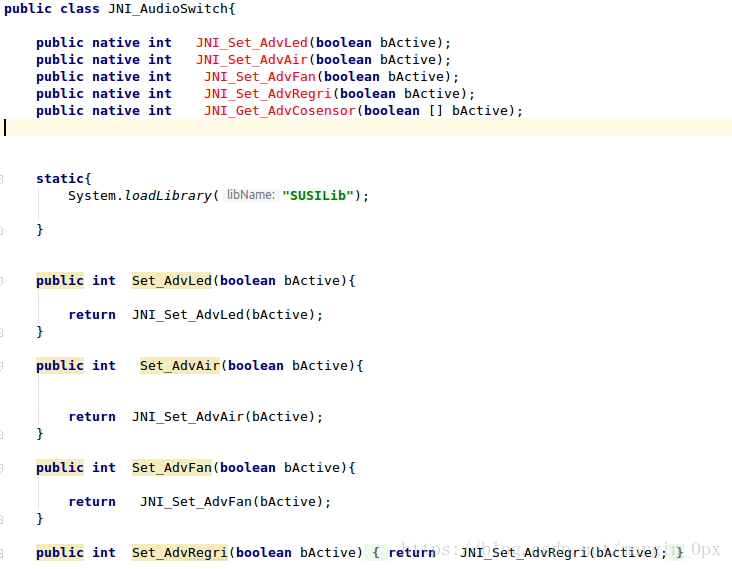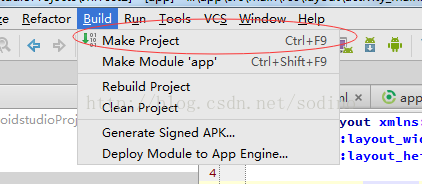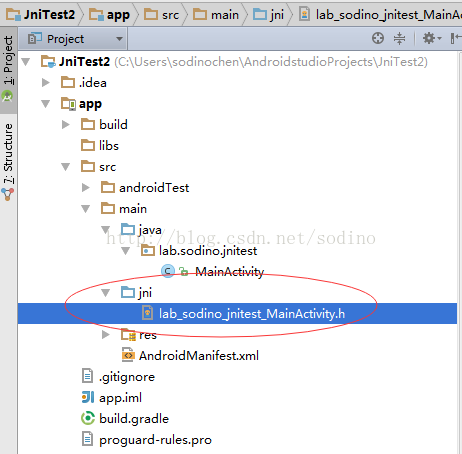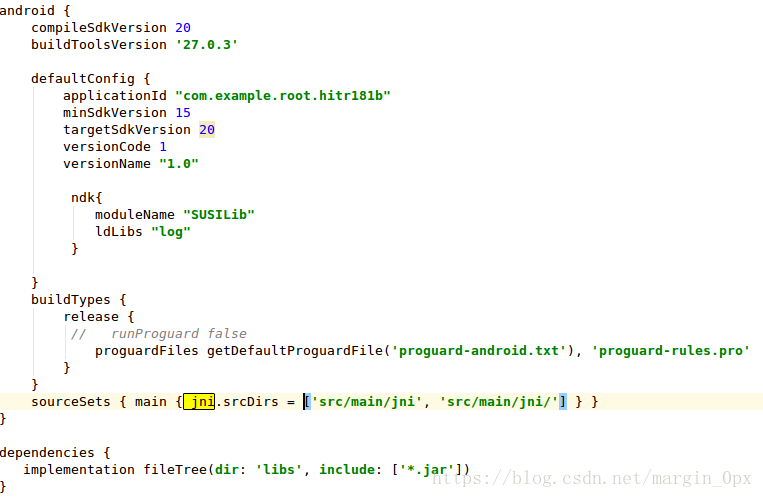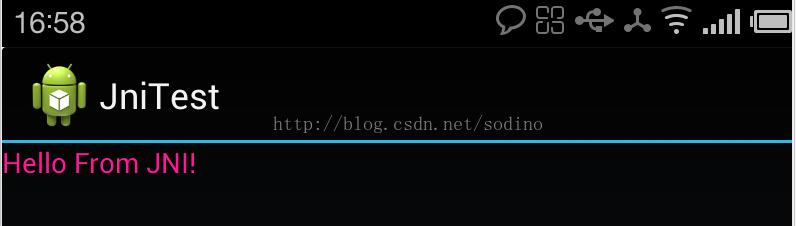使用Android Sutdio创建一个新的工程后,接下来记录创建NDK工程的基本步骤。
本文将达到:
1. 创建NDK工程
2. 在JNI中输出Log语句
3. 指定编译的so库的abi版本
4. 解决在创建NDK工程中的问题
Step: 1. 添加native接口
注意写好native接口和System.loadLibrary()即可了,并无特别之处。
P.S:onCreate()中对R.id.txt执行setText(),所以这里需要对xml布局文件按正常的开发步骤进行修改即可。
直接给出代码如下:
Step: 2.执行Build->Make Project
这一步骤执行一下,验证工程中并无其它错误,并对工程进行了编译,生成了.class文件.
.class文件的生成路径是在 app_path/build/intermediates/classes/debug下的.如下图:
Step: 3.javah生成c头文件
点击"View->Tool Windows->Terminal",即在Studio中进行终端命令行工具.执行如下命令生成c语言头文件。
这里需要注意的是要进入 <Project>\app\src\main的目录下执行javah命令,为的是生成的 .h 文件同样是在<Project>\app\src\main路径下,可以在Studio的工程结构中直接看到。
操作命令:
javah -d jni -classpath <SDK_android.jar>;<APP_classes> lab.sodino.jnitest.MainActivity
具体操作图如下:
-
javah -d jni -classpath c:\Users\sodinochen\AppData\Local\Android\sdk\platforms -
\android-16\android.jar;..\..\build\intermediates\classes\debug lab.sodino.jnitest.MainActivity
对于"主版本51比50新,此编译器支持最新的主版本"则是由于电脑上安装了两个版本的jdk引起的,而当前使用的是旧的jdk。
把旧的jdk删除,并执行java version命令后显示当前jdk为最新的1.7时,则不会再有此提示了。如下图:
最后的生成结果:
Step: 4.编辑c文件
在main.c文件中实现头文件中的方法,具体功能为直接return回一个String,并且使用android_log打印出相关日志。
代码如下:
-
/* DO NOT EDIT THIS FILE - it is machine generated */ -
#include <jni.h> -
#include <android/log.h> -
#ifndef LOG_TAG -
#define LOG_TAG "ANDROID_LAB" -
#define LOGE(...) __android_log_print(ANDROID_LOG_ERROR, LOG_TAG, __VA_ARGS__) -
#endif -
/* Header for class lab_sodino_jnitest_MainActivity */ -
#ifndef _Included_lab_sodino_jnitest_MainActivity -
#define _Included_lab_sodino_jnitest_MainActivity -
#ifdef __cplusplus -
extern "C" { -
#endif -
/* -
* Class: lab_sodino_jnitest_MainActivity -
* Method: getStringFromNative -
* Signature: ()Ljava/lang/String; -
*/ -
JNIEXPORT jstring JNICALL Java_lab_sodino_jnitest_MainActivity_getStringFromNative -
(JNIEnv * env, jobject jObj){ -
LOGE("log string from ndk."); -
return (*env)->NewStringUTF(env,"Hello From JNI!"); -
} -
#ifdef __cplusplus -
} -
#endif -
#endif
到这里后,我们再执行一个"Build->Make Project",发现"Messages Gradle Build"会给出提示如下:
-
Error:Execution failed for task ':app:compileDebugNdk'. -
> NDK not configured. -
Download the NDK from http://developer.android.com/tools/sdk/ndk/.Then add ndk.dir=path/to/ndk in local.properties. -
(On Windows, make sure you escape backslashes, e.g. C:\\ndk rather than C:\ndk)
这里提示了NDK未配置,并且需要在工程中的local.properties文件中配置NDK路径。好了,提示很清楚了,那我们就进入下一步吧。
Step: 5.配置NDK
这一步包括两个动作:
下载NDK文件然后在local.properties中指定NDK的目录。
或者在file>settings>Android Sdk>sdk tools中选择NDK,Cmake,LLDB插件。
1.指明ndk路径
2. 修改build.gradle配置
工程中共有两个build.gradle配置文件,我们要修改的是在<Project>\app\build.gradle这个文件。为其在defaultConfig分支中增加上
以上配置代码指定的so库名称为SUSILib,链接时使用到的库,对应android.mk文件中的LOCAL_LDLIBS,及最终输出指定三种abi体系结构下的so库。
添加后如下图:
这时,再执行"Build->Rebuild Project",就可以编译出so文件了。
编译出来的库文件被Studio输出到了下图的路径中
Step: 6.安装运行
界面:
查看Log打印: